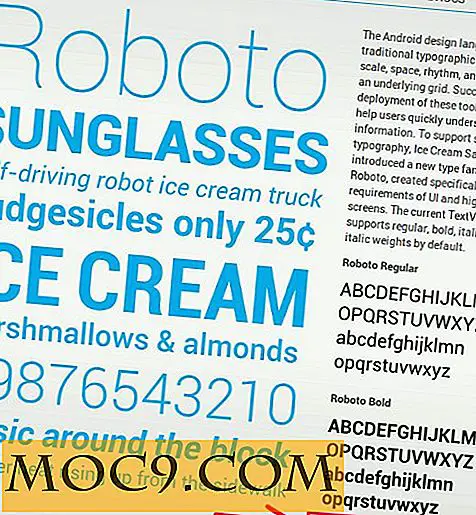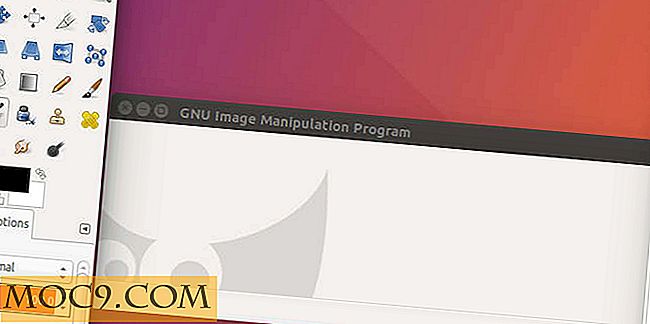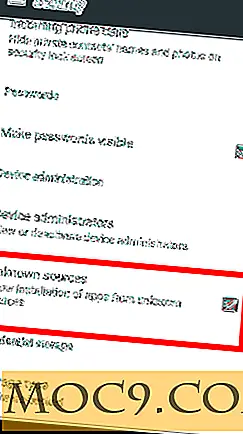उबंटू में एक ब्रेक लेने का उपयोग करके आवधिक ब्रेक लेने के लिए खुद को मजबूर करें
कंप्यूटर, निस्संदेह, हमारे दैनिक दिनचर्या का एक अनिवार्य हिस्सा बन गया है। चाहे आप एक कंप्यूटर पेशेवर हों या जो फेसबुक और ट्विटर जैसी सेवाओं से जुड़ा हुआ हो, कंप्यूटर के सामने बैठे घंटों का समय एक नया सामान्य बन गया है, इस तथ्य के बावजूद कि यह हमारे स्वास्थ्य को नकारात्मक रूप से प्रभावित करता है - चाहे वह हमारे शरीर की मुद्रा या आंखें हों ।
इससे कोई फर्क नहीं पड़ता कि आप अपने काम के हिस्से के रूप में या सामाजिक / मनोरंजन उद्देश्यों के लिए कंप्यूटर का उपयोग करते हैं, आपका स्वास्थ्य पहले आता है, और आपको यह सुनिश्चित करना होगा कि आप नियमित रूप से पालन करें जो डिजिटल जीवन के स्वास्थ्य जोखिमों को कम करता है। हालांकि यह स्पष्ट रूप से एक व्यक्ति पर निर्भर करता है कि वे स्वयं को स्वस्थ रखने के लिए क्या कदम उठाते हैं, कुछ ऐसे अनुप्रयोग भी हैं जो आपको फिट रहने में मदद के लिए डिज़ाइन किए गए हैं।
इस लेख में हम "ब्रेक ब्रेक" नामक एक ऐसे एप्लिकेशन पर चर्चा करेंगे। जैसा कि नाम से पता चलता है कि एप्लिकेशन आपको कंप्यूटर से संबंधित काम से नियमित रूप से ब्रेक लेने में मदद करता है, जो कि चिकित्सकीय रूप से अनुशंसित है। कृपया ध्यान दें कि इस आलेख में उल्लिखित सभी निर्देशों के साथ-साथ उबंटू 16.04 एलटीएस पर परीक्षण किया गया है।
एक ब्रेक ले लो
जैसा कि उपरोक्त परिचय में पहले से ही उल्लेख किया गया है, टेक ब्रेक आपको उबंटू में आवधिक ब्रेक लेने में मदद करता है ताकि आप अपने कंप्यूटर पर एक बार में ज्यादा समय नहीं लगा सकें, जो कुछ न केवल आपकी आंखों और मस्तिष्क को आराम देता है बल्कि यह भी सुनिश्चित करता है कि आप कुछ शारीरिक आंदोलन करो।
जिस तरह से ऐप काम करता है वह समय को दो हिस्सों में विभाजित करता है: समय और ब्रेक टाइम। पूर्व उस समय अवधि का प्रतिनिधित्व करता है जिसके लिए आप खुद को एक खिंचाव पर काम करने की अनुमति देते हैं जबकि उत्तरार्द्ध वह अवधि है जिसके लिए ऐप आपको ब्रेक लेने के लिए कहता है। इसलिए, अप समय बीत जाने के बाद, ऐप आपके कंप्यूटर को दूसरे राज्य में स्विच करता है (जैसे स्क्रीन उल्टा, मंद, या स्क्रीन सेवर)।
दिलचस्प बात यह है कि एप्लिकेशन की जड़ें Askubuntu पर एक प्रश्न में हैं - आप यहां पूरे धागे को देखकर देख सकते हैं।
डाउनलोड करो और इंस्टॉल करो
उबंटू (और अन्य डेबियन-आधारित सिस्टम) पर ब्रेक ब्रेक डाउनलोड और इंस्टॉल करने के लिए, निम्न तीन आदेश चलाएं:
sudo add-apt-repository ppa: vlijm / takeabreak sudo apt-get अद्यतन sudo apt-get install takeabreak
एक बार उपर्युक्त आदेश सफल होने के बाद, आप यूनिटी डैश से एप्लिकेशन लॉन्च कर सकते हैं।
![]()
प्रयोग / सुविधाएँ
टूल का यूआई यहां दिया गया है:

"सेटिंग्स" अनुभाग में "कार्य समय" और "ब्रेक टाइम" फ़ील्ड लेख की शुरुआत में "अप टाइम" और "ब्रेक टाइम" का प्रतिनिधित्व करते हैं। डिफ़ॉल्ट रूप से, इन फ़ील्ड के मान क्रमशः 50 मिनट और 10 मिनट होते हैं। इसका मतलब है कि "ब्रेक ले लो" आपको हर पचास मिनट के काम के बाद दस मिनट का ब्रेक लेने के लिए मजबूर करेगा। आप निश्चित रूप से इन मानों को अपने विकल्पों में बदल सकते हैं।
इन दो फ़ील्ड के बाद तीन चेकबॉक्स हैं: सूचनाएं दिखाएं, स्मार्ट फिर से शुरू करें, और टूलटिप्स दिखाएं। पहला यह कॉन्फ़िगर करना है कि "ब्रेक लेना" अधिसूचनाएं दिखाएगा (जैसे शुरू और दिखाएं नीचे दिखाएं):


"टूलटिप्स दिखाएं" विकल्प यूआई में किसी भी उपलब्ध विकल्प पर माउस पॉइंटर को कवर होने पर टूल को एक छोटा सा स्पष्टीकरण प्रदर्शित करने की अनुमति देता है। उदाहरण के लिए, नीचे स्क्रीनशॉट देखें:

अंत में, "स्मार्ट रेज़्यूम" विकल्प टूल को केवल उस समय से काम करने की शुरुआत करता है जब उपयोगकर्ता वास्तव में काम करना शुरू कर देता है (जब कीबोर्ड या माउस छुआ जा रहा हो)।
आगे बढ़ते हुए, "प्रभाव" मेनू में कार्यवाही होती है जब "कार्य समय" समाप्त हो जाता है तो एक ब्रेक ले लेंगे। उपलब्ध कार्यों में स्क्रीन उल्टा, मंद स्क्रीन, स्क्रीनसेवर और लॉक, उलटी गिनती संदेश, और लॉक स्क्रीन शामिल हैं। डिफ़ॉल्ट रूप से, टूल "ब्रेक टाइम" के दौरान आपके कंप्यूटर की स्क्रीन को मंद कर देगा।

शीर्ष पर "लॉगिन पर प्रारंभ करें" चेकबॉक्स आपको कॉन्फ़िगर करने देता है कि आप सिस्टम स्टार्टअप पर स्वचालित रूप से चलाने के लिए ब्रेक लेना चाहते हैं या नहीं, जबकि नीचे / चालू टॉगल टूल को शुरू / बंद करता है।
निष्कर्ष
ब्रेक ले लो उबंटू में आवधिक ब्रेक लेने में आपकी मदद के लिए कई सुविधाएं प्रदान करती हैं जो आपके लिए सबसे सुविधाजनक है। बेशक, इस तरह के अनुप्रयोग जादुई wands नहीं हैं - वे केवल आपकी मदद कर सकते हैं अगर स्वास्थ्य आपकी प्राथमिकता है। यदि आप अपने स्वास्थ्य के बारे में गंभीर हैं और सोचते हैं कि ब्रेक ब्रेक आपको अपने डिजिटल दिनचर्या को बेहतर बनाने में मदद कर सकता है, तो आगे बढ़ें और इसका उपयोग शुरू करें।